Rozwiązywanie problemów z brakującą biblioteką concrt140.dll
W systemach operacyjnych Windows istnieje ogromna liczba wbudowanych i dodatkowych bibliotek formatu DLL. Każda z nich wykonuje określone funkcje, wchodząc w interakcje z oprogramowaniem. Brak niezbędnych plików wspomnianego typu często prowadzi do tego, że oprogramowanie po prostu nie chce się uruchomić. Rozwiązanie takich problemów jest bardzo proste - poprzez dodanie brakujących komponentów do systemu operacyjnego. Można to jednak zrobić różnymi metodami i należy również wziąć pod uwagę niektóre niuanse, które omówimy później, ujawniając temat problemów związanych z brakiem pliku concrt140.dll.
Rozwiązywanie problemów z brakującą biblioteką concrt140.dll
Domyślnie w systemie Windows brakuje pliku concrt140.dll, ale plik ten trafia do katalogu systemowego wraz z dodatkowym składnikiem o nazwie Microsoft Visual C ++ 2017 . Dzieje się tak podczas instalacji programu lub gry lub użytkownik niezależnie pobiera Visual C ++ z oficjalnej strony, instalując wszystkie przychodzące pliki. Następnie zapoznasz się ze sposobami uzyskania pliku concrt140.dll i opcjami rozwiązywania możliwych problemów związanych z wydajnością tej biblioteki DLL.
Metoda 1: Zainstaluj Microsoft Visual C ++ 2017
Wcześniej mówiliśmy, do którego konkretnego dodatkowego komponentu systemu operacyjnego należy dany obiekt. Dlatego oczywistym rozwiązaniem będzie wprowadzenie w pierwszej kolejności metody polegającej na pobraniu tego samego komponentu na komputer. Możesz to zrobić na oficjalnej stronie programistów, ale cała procedura wygląda następująco:
Pobierz Microsoft Visual C ++ 2017 z oficjalnej strony
- Kliknij łącze i wybierz wersję Microsoft Visual C ++ 2017. Jeśli masz 64-bitowy system operacyjny, musisz zainstalować dwa zestawy tego komponentu, aby zapewnić najbardziej poprawne działanie.
- Rozpocznie się pobieranie pliku wykonywalnego. Po zakończeniu pobierania uruchom go, klikając lewym przyciskiem myszy.
- Zaakceptuj warunki licencji, aby aktywować przycisk „Zainstaluj” , a następnie kliknij go.
- Poczekaj na zakończenie instalacji. Zostaniesz powiadomiony o pomyślnym zakończeniu tej operacji.
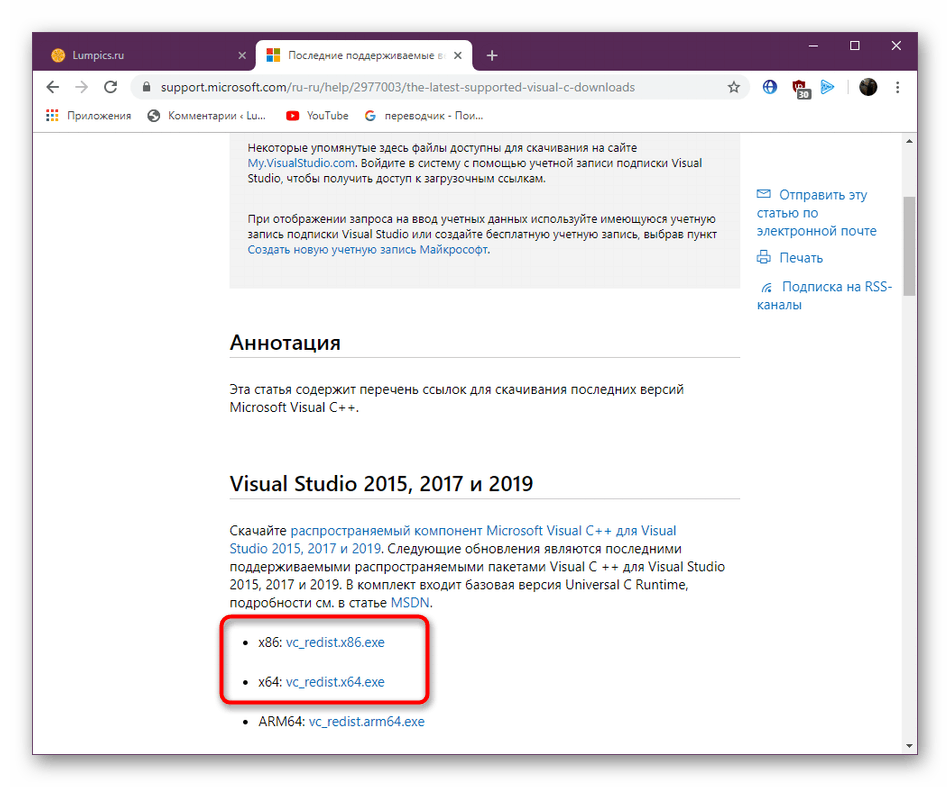
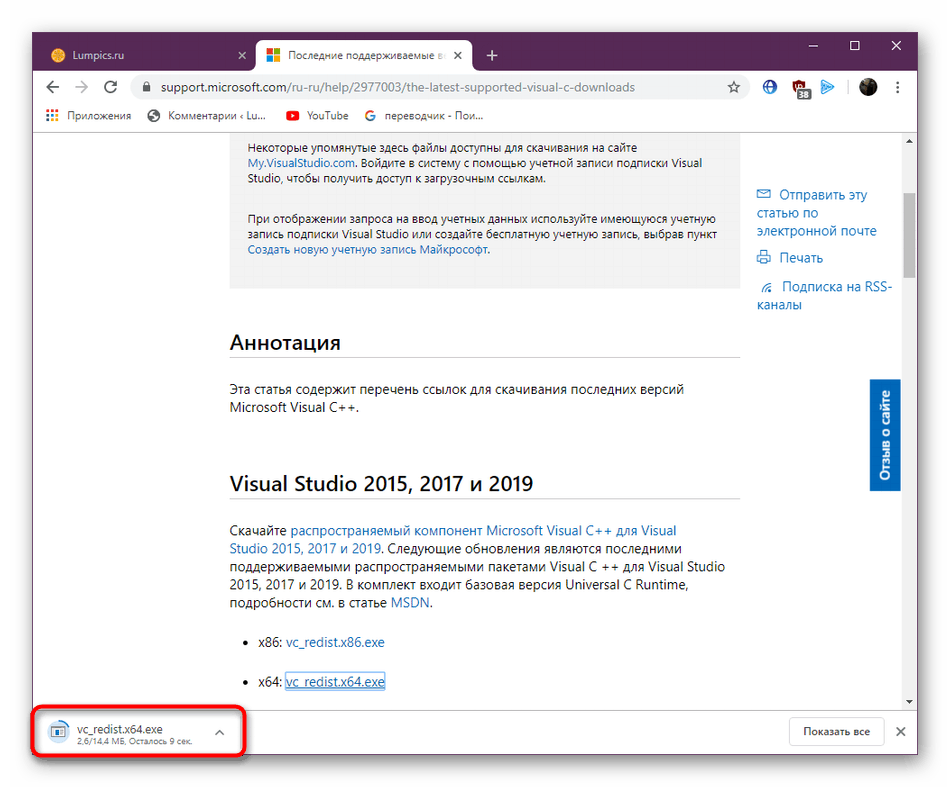
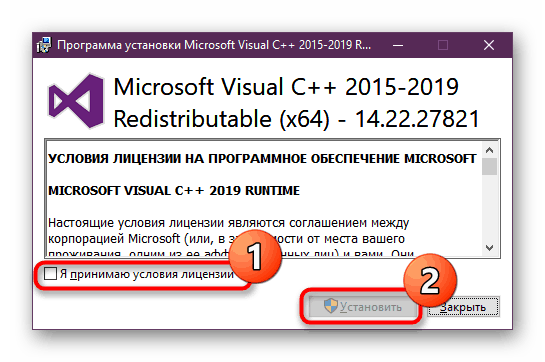
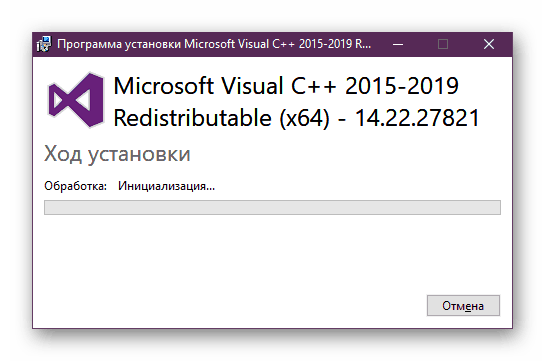
Po tym nie można ponownie uruchomić komputera, wszystkie zmiany zostaną wprowadzone natychmiast. Wystarczy zamknąć okno instalacyjne i uruchomić problematyczne oprogramowanie lub grę, aby sprawdzić skuteczność wykonanej manipulacji.
Metoda 2: Ponownie zainstaluj grę lub program z wyłączonym programem antywirusowym
Przejście na tę opcję jest opłacalne tylko wtedy, gdy masz już zainstalowany program Microsoft Visual C ++ 2017. Czasami ochrona komputera podczas instalacji programu lub gry traktuje to jako próbę zainfekowania komputera wirusami. Dlatego następuje automatyczne usunięcie lub zablokowanie niektórych elementów. Jest mało prawdopodobne, że będzie można je zwrócić bez ponownej instalacji oprogramowania lub aplikacji, dlatego zaleca się całkowite odinstalowanie go z systemu, wyłączenie antywirusa i ponowną instalację. Przeczytaj więcej o tym wszystkim w naszych innych materiałach, klikając poniższe linki.
Więcej informacji:
Usuwanie gier na komputerze z systemem Windows 10
Wyłączanie antywirusa
Metoda 3: Ręcznie dodaj concrt140.dll do systemu
Jeśli poprzednie metody nie przyniosły żadnego rezultatu, jest całkiem możliwe, że z jakiegoś powodu brakuje pliku concrt140.dll. Wtedy najlepszą opcją byłoby ręczne zainstalowanie go przy użyciu sprawdzonych narzędzi innych firm. Radzimy postępować zgodnie z naszymi zaleceniami i nie korzystać z pierwszej witryny, która się pojawia, ponieważ w większości przypadków są one fałszywe, a wirus dostaje się do komputera wraz z plikiem DLL.
- Aby rozwiązać ten problem, weźmiemy jako przykład popularne płatne narzędzie DLL-FILES.COM CLIENT. Należy pamiętać, że będzie można korzystać ze wszystkich jego funkcji dopiero po zakupie klucza licencyjnego. Kliknij powyższy link, aby kupić i zainstalować to oprogramowanie. Po udanym uruchomieniu wprowadź nazwę pliku DLL w wyznaczonym polu i kliknij odpowiedni przycisk, aby rozpocząć wyszukiwanie.
- W wynikach powinien być wyświetlany tylko jeden plik. Jego nazwa ma postać linku, więc kliknij na nią, aby przejść do strony pobierania.
- KLIENT DLL-FILES.COM automatycznie wybierze najnowszą kompatybilną wersję biblioteki i wystarczy kliknąć przycisk „Zainstaluj” .
- Jeśli używasz wersji próbnej, dodatkowa zostanie wyświetlona w górnej części okna głównego, przez którą możesz przejść do zakupu klucza.
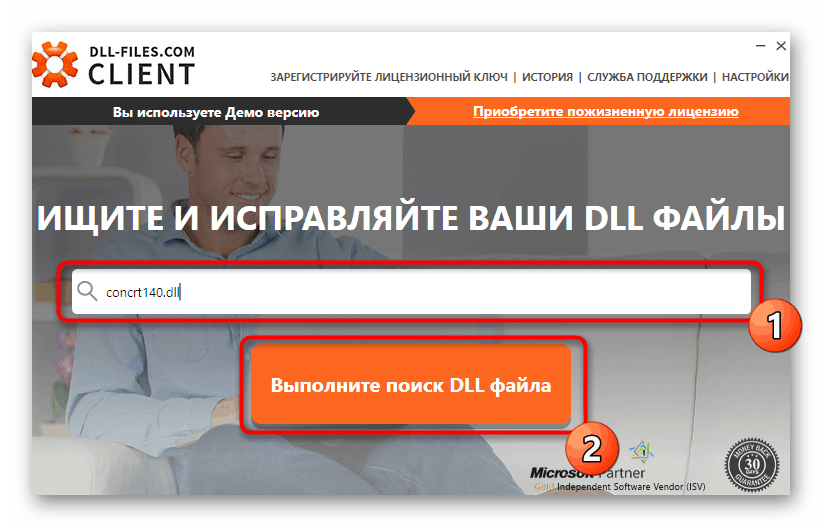
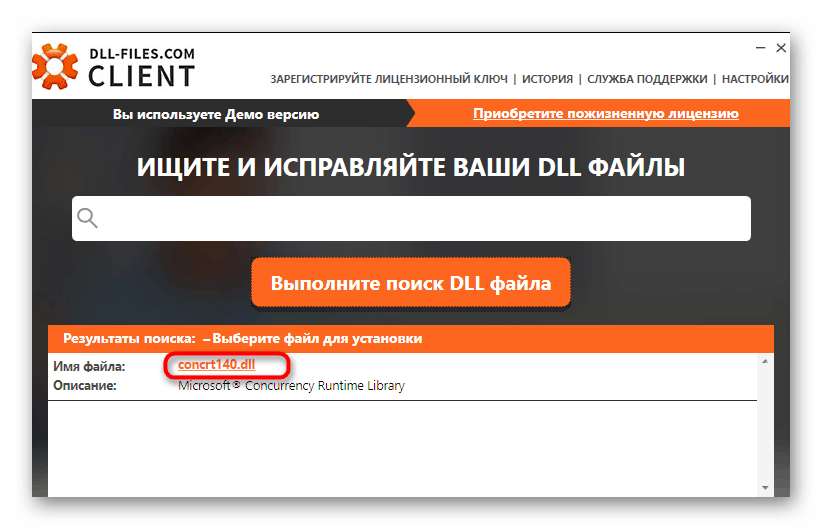
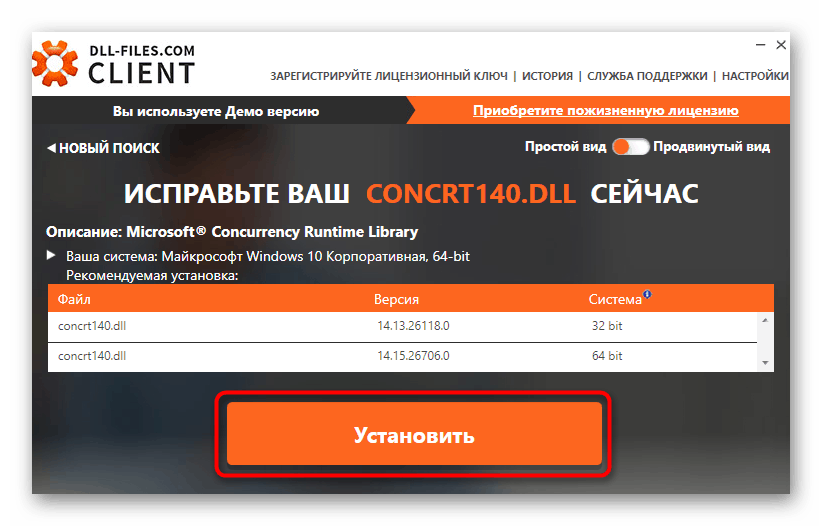
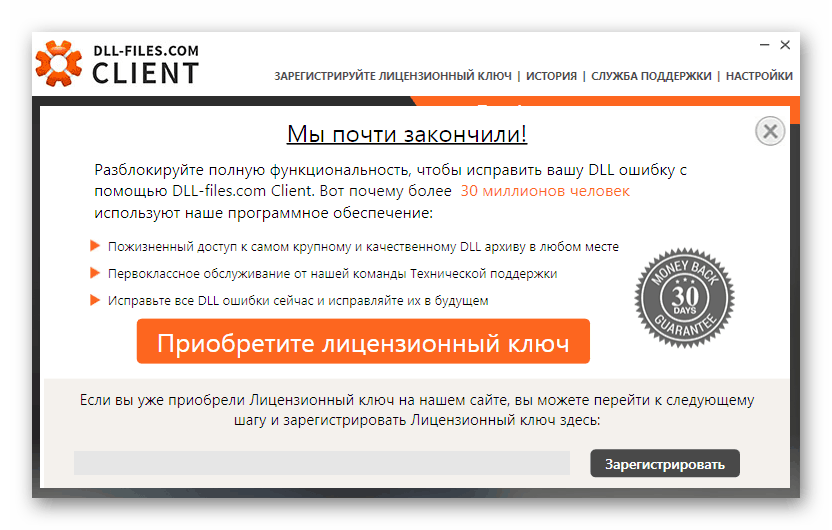
Nie wszyscy użytkownicy chcą kupić płatny program tylko ze względu na pobranie jednego obiektu. Nie możesz jednak używać tutaj żadnej witryny z wyszukiwarki. Radzimy zapoznać się ze sprawdzonymi alternatywnymi opcjami, przechodząc do artykułu pod linkiem poniżej.
Więcej informacji: Jak zainstalować bibliotekę DLL w systemie Windows
Metoda 4: Sprawdź integralność plików systemowych
Czasami uszkodzenie elementów systemu Windows powoduje różne błędy związane z wykrywaniem obiektów, w tym bibliotek DLL. Dlatego jeśli powyższe metody nie pomogły lub jeśli plik concrt140.dll jest obecny w systemie Windows, ale po uruchomieniu oprogramowania wyświetla się powiadomienie o jego braku, zaleca się sprawdzenie komputera pod kątem błędów i uszkodzeń plików systemowych. Możesz to zrobić w następujący sposób:
- Otwórz „Start” i za pomocą paska wyszukiwania znajdź klasyczną aplikację „Wiersz polecenia” . Uruchom go jako administrator.
- Aby rozpocząć skanowanie, wprowadź
sfc /scannowi naciśnij klawisz Enter . - Poczekaj na rozpoczęcie skanowania. Podczas tej operacji nie zamykaj konsoli, w przeciwnym razie cały postęp zostanie zresetowany, a skanowanie będzie musiało się rozpocząć od nowa. Zostaniesz powiadomiony o odsetku pozostałym do sprawdzenia.
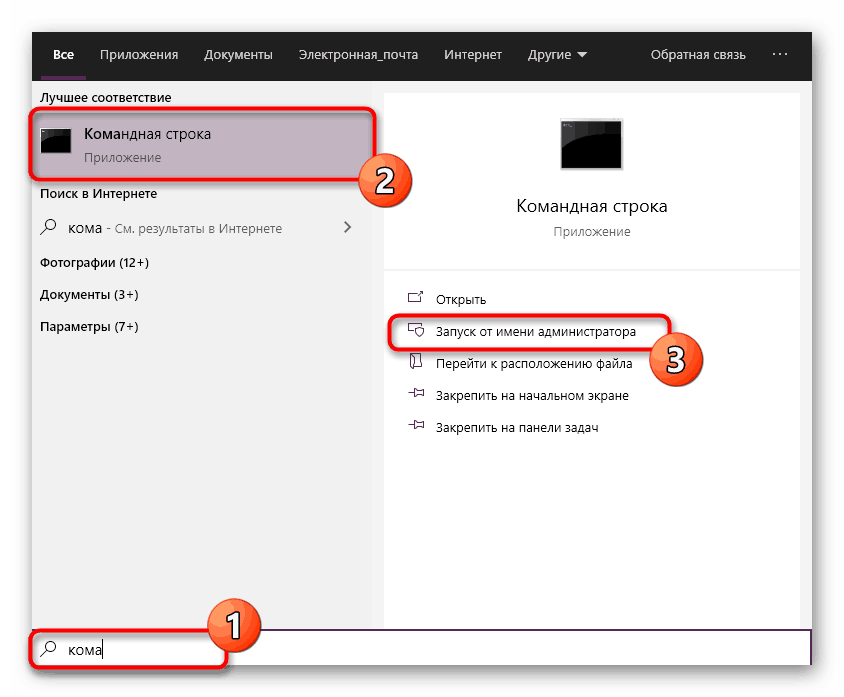
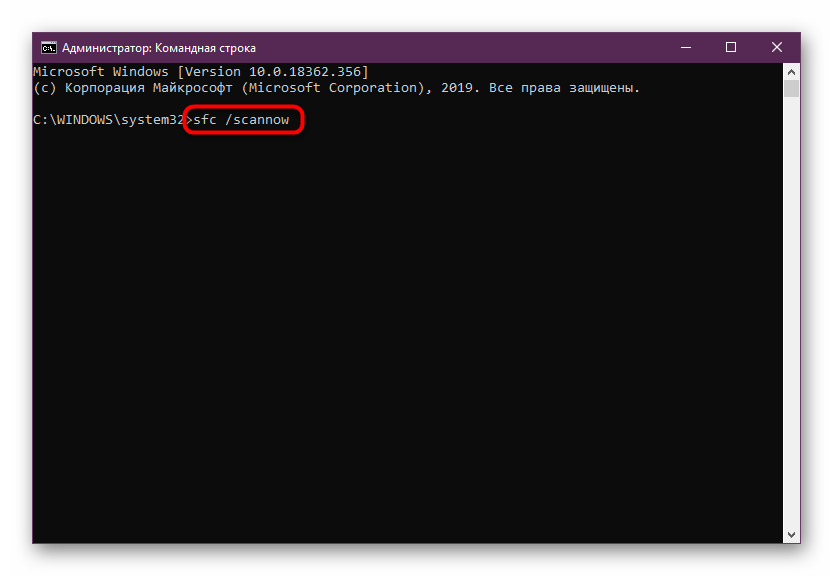
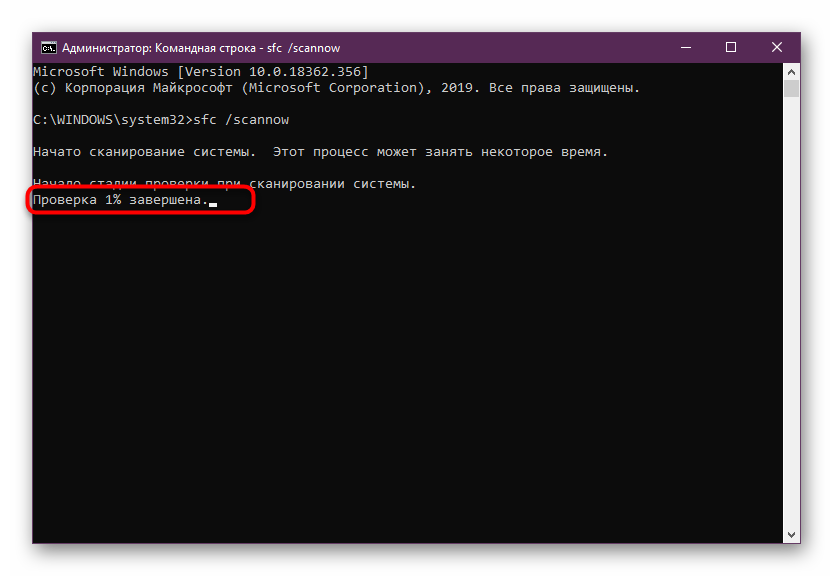
Jeśli nagle skanowanie przez SFC zakończyło się wyświetleniem błędu dotyczącego niemożności sprawdzenia z powodu uszkodzenia jakichkolwiek elementów systemu, sytuacja jest poważniejsza niż się początkowo wydawało. Na szczęście użytkownicy mogą łatwo korzystać z innego wbudowanego narzędzia systemu operacyjnego o nazwie DISM. To narzędzie przywraca uszkodzone elementy, organizując pracę SFC i innych narzędzi. Po zakończeniu działania tego narzędzia uruchom ponownie SFC i przywróć normalne działanie całego systemu Windows.
Więcej informacji: Używanie i przywracanie sprawdzania integralności plików systemowych w systemie Windows za pośrednictwem DISM
Po wykonaniu tych kroków zaleca się ponowne uruchomienie komputera, aby wszystkie zmiany zostały wprowadzone poprawnie. Następnie można już przystąpić do prób uruchomienia oprogramowania, jeśli oczywiście znaleziono błędy i naprawiono je podczas weryfikacji.
Metoda 5: Przeskanuj komputer w poszukiwaniu wirusów
Ostatnią metodą, o której chcemy porozmawiać w dzisiejszym artykule, jest sprawdzenie systemu pod kątem wirusów za pomocą dowolnego wygodnego narzędzia. Faktem jest, że czasami złośliwe obiekty same ukrywają lub usuwają niektóre obiekty. Czasami dzieje się to natychmiast po próbie ich zwrócenia, dlatego ten sam błąd występuje podczas próby otwarcia programu lub gry. Spróbuj przeskanować system operacyjny w poszukiwaniu wirusów, postępując zgodnie z instrukcjami poniżej, a po udanym czyszczeniu zainstaluj concrt140.dll z jedną z powyższych opcji.
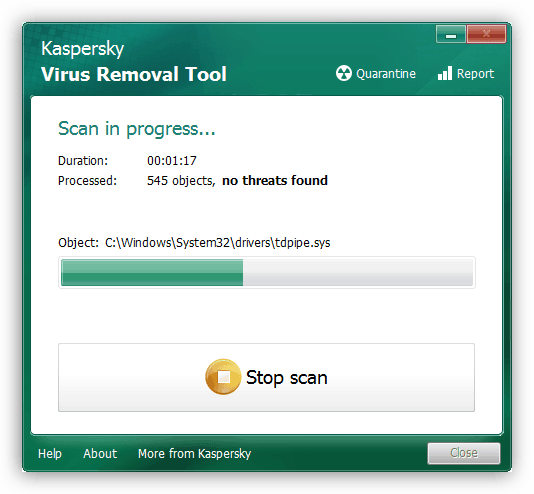
Więcej informacji: Walka z wirusami komputerowymi
Znasz już pięć różnych sposobów naprawy brakującej biblioteki concrt140.dll w systemie Windows. Pozostaje tylko poprzez wyszukiwanie metod w celu znalezienia optymalnej i przejścia do normalnej interakcji z oprogramowaniem.